如何用手机设置无线路由器(简单操作)
- 生活窍门
- 2024-07-25
- 28
在现代社会中,无线网络已经成为我们生活中必不可少的一部分。而要建立一个稳定且安全的家庭网络,设置无线路由器是必须的一步。本文将教你如何用手机来完成这个简单而重要的操作。
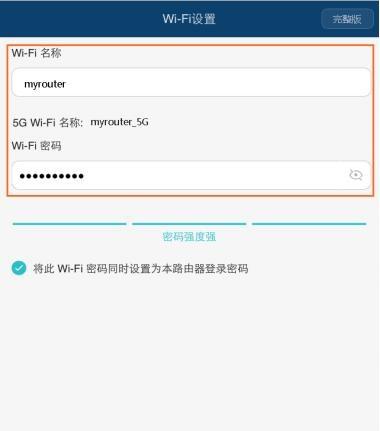
一:为什么要设置无线路由器?
现代家庭中,我们越来越多地依赖无线网络来连接我们的设备,如手机、电脑、智能家居等。而无线路由器可以将互联网信号转化为无线信号,方便我们在家中的各个角落都能享受到稳定的网络连接。
二:选择合适的无线路由器
在设置无线路由器之前,首先需要选择一个适合自己家庭需求的路由器。要考虑到家庭的大小、上网设备的数量和网络速度等因素,并根据自己的需求选择合适的型号和品牌。
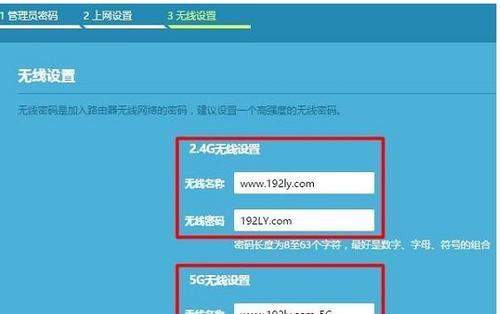
三:准备工作
在开始设置无线路由器之前,确保你已经购买了适合的路由器并拥有一个可用的手机。同时,也要确保你已经连接上了宽带网络,以便进行后续的设置操作。
四:打开手机无线网络功能
在设置无线路由器之前,需要打开手机的无线网络功能。在手机的设置菜单中找到“无线网络”选项,然后点击开启按钮,确保你的手机已经连接上了一个可用的Wi-Fi信号。
五:连接路由器
打开手机的Wi-Fi设置界面,可以看到附近可用的Wi-Fi信号列表。找到你要设置的无线路由器,并点击连接按钮。在弹出的界面中输入路由器的密码,即可成功连接上路由器。
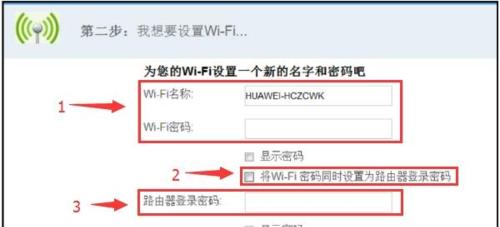
六:打开手机浏览器
连接上路由器之后,打开手机自带的浏览器应用。在浏览器的地址栏中输入路由器的管理地址,默认情况下是192.168.1.1或192.168.0.1。输入完毕后,点击确认按钮进入路由器管理界面。
七:输入用户名和密码
在进入路由器管理界面之后,系统会要求输入用户名和密码进行登录。默认情况下,用户名一般是admin,密码为空或是admin。如果你已经修改过用户名和密码,请输入你自己设置的信息。
八:修改无线网络名称
登录成功后,可以看到路由器的管理界面。在界面中找到“无线设置”或类似的选项,进入无线网络设置界面。在界面中找到无线网络名称(SSID)的设置选项,并修改为你喜欢的名称。
九:设置无线网络密码
在无线网络设置界面中,还可以找到无线网络密码(WPA-PSK/WPA2-PSK)的设置选项。点击进入该选项,并设置一个安全且易于记忆的密码,以保护你的无线网络免受未经授权的访问。
十:设置其他高级选项
除了基本的无线网络名称和密码设置外,还可以根据需要进行其他高级选项的设置,如频段选择、信道调整、MAC地址过滤等。这些选项可以根据自己的需求进行调整,以提升无线网络的性能和安全性。
十一:保存设置并重启路由器
完成所有的设置后,记得点击保存按钮以保存你所做的修改。之后,可以选择重启路由器来使设置生效。重启后,你的新无线网络将已经建立成功,并可以在手机和其他设备上连接使用了。
十二:测试网络连接
在完成无线路由器设置后,可以使用手机或其他设备来测试新建立的网络连接是否正常。尝试连接到你所设置的无线网络,并打开浏览器访问一个网站,确保网络正常运行。
十三:解决常见问题
在使用过程中,可能会遇到一些常见的网络问题,如信号不稳定、无法上网等。可以通过调整路由器位置、检查网络连接或重新设置路由器来解决这些问题。
十四:保持网络安全
无线网络的安全性非常重要,因此要记得定期更改无线网络密码,并将路由器固件保持更新,以防止黑客入侵。也要注意设备接入的安全性,尽量避免将不信任的设备连接到家庭无线网络中。
十五:
通过本文的指导,你已经学会了如何用手机来设置无线路由器。只需要简单几步操作,就能建立一个稳定且安全的家庭网络,方便你的生活和工作。记得随时关注网络安全问题,并及时解决网络故障,以保持良好的网络体验。
版权声明:本文内容由互联网用户自发贡献,该文观点仅代表作者本人。本站仅提供信息存储空间服务,不拥有所有权,不承担相关法律责任。如发现本站有涉嫌抄袭侵权/违法违规的内容, 请发送邮件至 3561739510@qq.com 举报,一经查实,本站将立刻删除。